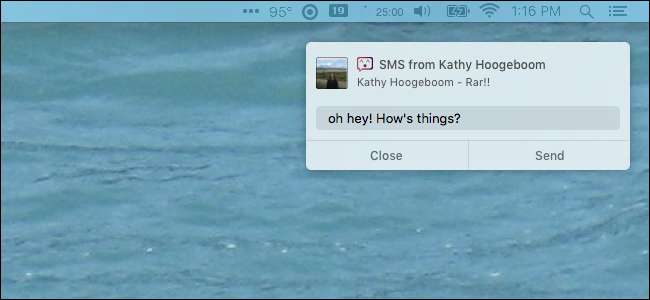
Smarttelefoner har raskt blitt våre personlige nav for alle varsler, tekstmeldinger og andre viktige ting - men hvem vil skrive på et lite tastatur hele tiden? Med denne gratis Mac-appen kan du se alle Android-varslene på Mac-en din, og til og med svare på dem direkte fra selve varselet.
I SLEKT: Slik synkroniserer du Android-varslene til PC-en eller Mac-en
Den stadig populære Pushbullet kan gjøre dette , men det er ingen opprinnelig Mac-versjon av Pushbullet. Dette betyr at varsler sendes via en nettleser-plugin, som vanligvis er stygge og ikke gir muligheten til å svare fra selve varselet - du må åpne nettleser-plugin eller nettside.
Som bringer oss til Legge merke til . Denne gratis Mac-applikasjonen gjør en ting, og gjør det bra: varsler. Den kobler Pushbullet til Macens opprinnelige varslingssystem, og lar deg svare på tekster i selve varslingene. Noti kan også utløse andre varslingshandlinger, alt fra Mac-en din, noe som betyr at du ikke trenger å plukke telefonen i det hele tatt.
Ja, Pushbullet har mange andre funksjoner - som sende filer og notater mellom enhetene , og Noti støtter ikke disse. Det handler bare om varslene, men det fungerer bedre for varsler enn noe annet verktøy der ute for Mac akkurat nå. Heldigvis trenger du ikke å velge mellom de to - du kan bruke Pushbullets nettleser-plugin for avanserte funksjoner, og Noti for varsler og SMS-meldinger. Slik konfigurerer du det, forutsatt at du allerede har Pushbullet installert på Android-enheten din.
Trinn 1: Installer Noti på din Mac
Drar mot Noti.center og last ned DMG-filen. Åpne den, dra deretter Noti til applikasjonsmappen din (du vet, den vanlige ikon-dra sangen og dansen).
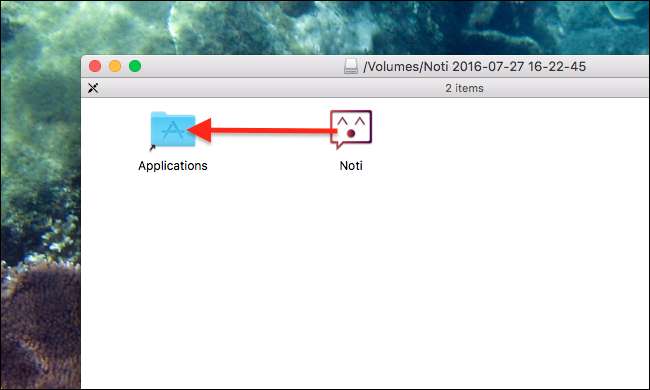
Trinn to: Logg inn på din Pushbullet-konto
Start Noti, og du blir bedt om å godkjenne.
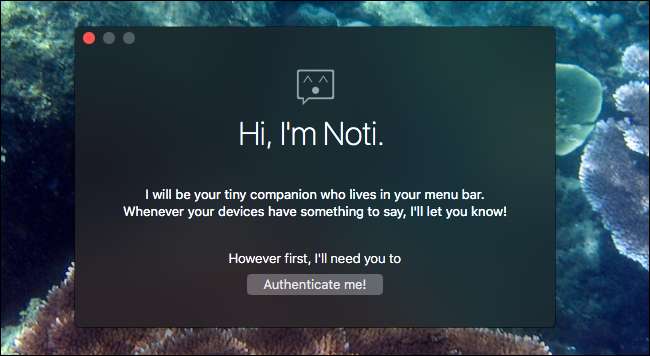
Logg på med Google- eller Facebook-kontoen din, avhengig av hva du bruker i Pushbullet på Android-telefonen din. Hvis du har konfigurert tofaktorautentisering, trenger du den SMS-nøkkelen, så ha telefonen din hendig.
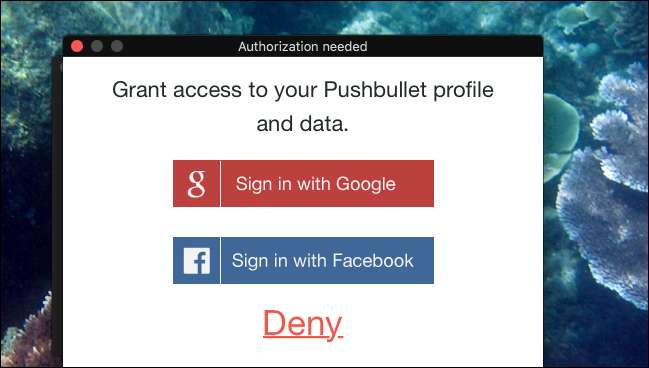
Når det er gjort, finner du et ikon for Noti i Mac-menylinjen. Herfra kan du angi et krypteringspassord, forutsatt at du har konfigurert det på Android-enheten din, og se etter oppdateringer.
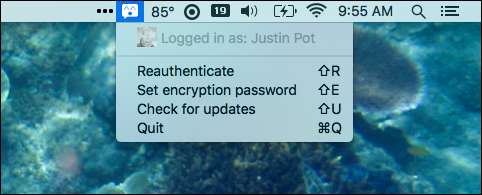
Men dette ikonet er ikke virkelig moro. Det skjer når du får varsler. De dukker opp på skjermen, og du kan til og med svare på SMS-meldinger direkte fra din Mac.
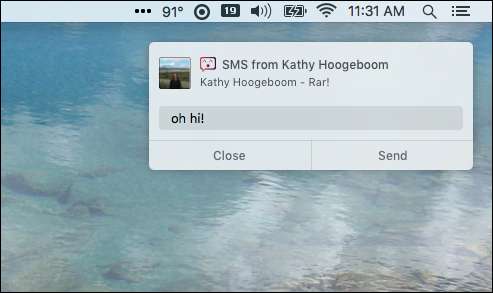
Og det svarer ikke bare: enhver handling som tilbys av et varsel i Android kan nå utføres på din Mac. Hvis oppgavelisten din lar deg for eksempel forsinke ting i en time, kan du gjøre det fra din Mac. Tanken er at du aldri trenger å se på telefonen din for å håndtere et varsel, og det fungerer ganske bra.
Trinn tre: Konfigurer Notis varslingsinnstillinger
Det kan være noen ting du ikke liker med Notis varsler. Lyden, for eksempel, er sannsynligvis overflødig med telefonen din, og så er det det faktum at varslene ikke forsvinner etter noen sekunder.
Det er ingen måte å endre dette i Noti selv, men du kan konfigurer Mac-varslene hvis du vet hvor du skal lete. Gå til Mac-systemets systeminnstillinger, deretter til "Varsler".
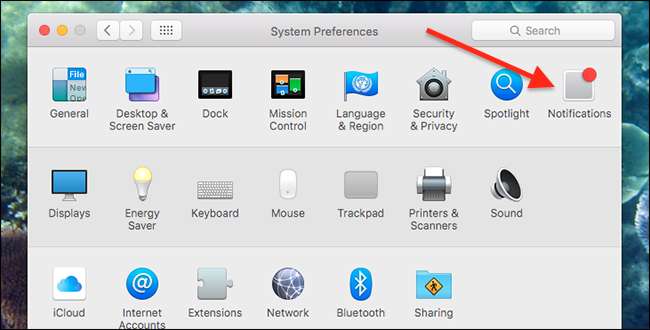
Rull ned til du finner “Noti”, og velg den.
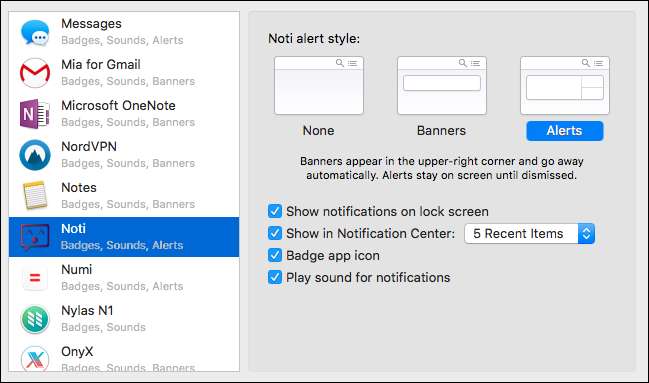
Herfra kan du deaktivere varslingslyden ved å fjerne merket for "Spill av lyd for varsler".
Hvis du foretrekker at varsler forsvinner etter en stund, velger du "Bannere" i stedet for "Varsler" i stedet for å bli værende til du avviser dem.
Trinn fire: Deaktiver varsler fra nettleserutvidelsen
Hvis du bruker Pushbullet-utvidelsen i nettleseren din - si, for de andre avanserte funksjonene til Pushbullet - får du kanskje doble varsler akkurat nå: en vakker, nyttig en fra Noti, og en avskyelig ubrukelig fra nettleseren din. Du trenger ikke å avinstallere nettleserutvidelsen for å slutte å se nettleservarslene. Åpne nettleserprogrammet ditt, og trykk deretter på tannhjulikonet øverst til venstre for å åpne innstillingene.
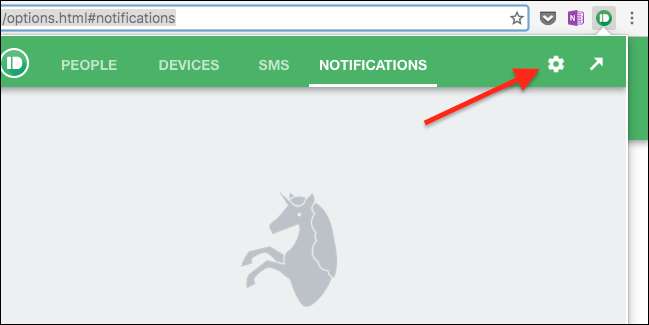
I innstillingsvinduet, gå til "Varsler", og fjern deretter merket for "Vis varsler på datamaskinen min".
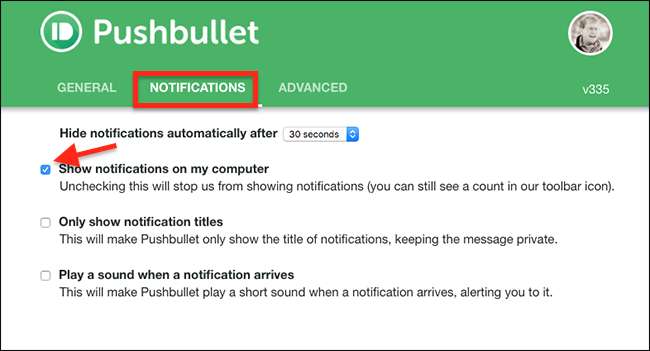
Du kan nå bruke Noti til varsler, og nettleserutvidelsen for Pushbullets andre funksjoner. Nyt!
Alternativer til Noti og Pushbullet
Hvis du vil ha mer enn varsler ut av Pushbullet, har du noen få alternativer. Det er det offisielle nettleserprogrammet , som nevnt ovenfor, som tilbys for Chrome, Firefox og Opera (det er dessverre ingen nåværende Safari-versjon.) Dette lar deg bla gjennom SMS-samtaler og svare på dem. Alternativt er det Pushpal , en $ 3-app som tilbyr innfødte Mac-varsler og skyver filer mellom enheter, men ingen reell måte å bla gjennom SMS-samtalene dine.
Eller hvis du er over Pushbullet helt, kan du les om de andre alternativene , gjelder også AirDroid . Dette verktøyet tilbyr synkronisering av varsler, men bruker ikke spesielt Macens opprinnelige varslingssystem, noe som betyr at ting kan bli litt rotete.







